كيفية إدراج مؤقت عد تنازلي في Excel؟
إذا كنت تريد التعامل مع بعض البيانات خلال فترة زمنية محدودة، يمكنك إدراج مؤقت عد تنازلي في ورقة بياناتك، وعند انتهاء العد التنازلي، سيظهر مربع حوار ينبهك. سأوضح لك رمز VBA لإدراج مؤقت عد تنازلي في Excel.
إدراج مؤقت عد تنازلي في Excel
في Excel، لا يمكنه عد الوقت تنازليًا، ولكن يمكنك نسخ رمز VBA التالي لمساعدتك في عد الوقت تنازليًا.
1. حدد خلية وقم بتنسيقها كتنسيق وقت عن طريق النقر بزر الماوس الأيمن على الخلية واختيار تعيين تنسيق الخلية، ثم في مربع الحوار، انقر فوق وقت واختيار 13:30:55 من قائمة النوع، وأخيرًا انقر فوق موافق للخروج من هذا الحوار. شاهد لقطة الشاشة:
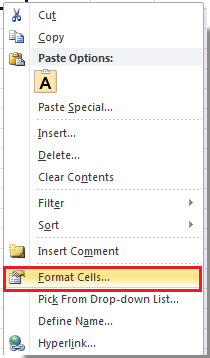 |
 |
2. اكتب الوقت الذي تريد عده تنازليًا في الخلية المنسقة. شاهد لقطة الشاشة:
![]()
3. اضغط على مفاتيح Alt + F11 لفتح نافذة Microsoft Visual Basic for Applications.
4. انقر فوق إدراج > وحدة ثم قم بنسخ رمز VBA التالي إلى النافذة الجديدة.
VBA: مؤقت العد التنازلي.
Dim gCount As Date
'Updateby20140925
Sub Timer()
gCount = Now + TimeValue("00:00:01")
Application.OnTime gCount, "ResetTime"
End Sub
Sub ResetTime()
Dim xRng As Range
Set xRng = Application.ActiveSheet.Range("E1")
xRng.Value = xRng.Value - TimeSerial(0, 0, 1)
If xRng.Value <= 0 Then
MsgBox "Countdown complete."
Exit Sub
End If
Call Timer
End Sub
نصيحة: E1 في الكود أعلاه يشير إلى خلية الوقت التي كتبتها في الخطوة 2.
5. انقر فوق زر تشغيل أو اضغط على F5 لتشغيل مؤقت العد التنازلي. الآن يتم عد الوقت تنازليًا.
![]()
6. وعندما ينتهي العد التنازلي، سيظهر مربع حوار ينبهك.
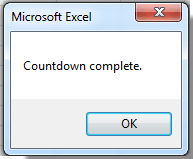
نصيحة: لا يمكنك إيقاف العد التنازلي أثناء تشغيله إلا بإغلاق المصنف.
أفضل أدوات الإنتاجية لمكتب العمل
عزز مهاراتك في Excel باستخدام Kutools لـ Excel، واختبر كفاءة غير مسبوقة. Kutools لـ Excel يوفر أكثر من300 ميزة متقدمة لزيادة الإنتاجية وتوفير وقت الحفظ. انقر هنا للحصول على الميزة الأكثر أهمية بالنسبة لك...
Office Tab يجلب واجهة التبويب إلى Office ويجعل عملك أسهل بكثير
- تفعيل تحرير وقراءة عبر التبويبات في Word، Excel، PowerPoint، Publisher، Access، Visio وProject.
- افتح وأنشئ عدة مستندات في تبويبات جديدة في نفس النافذة، بدلاً من نوافذ مستقلة.
- يزيد إنتاجيتك بنسبة50%، ويقلل مئات النقرات اليومية من الفأرة!
جميع إضافات Kutools. مثبت واحد
حزمة Kutools for Office تجمع بين إضافات Excel وWord وOutlook وPowerPoint إضافة إلى Office Tab Pro، وهي مثالية للفرق التي تعمل عبر تطبيقات Office.
- حزمة الكل في واحد — إضافات Excel وWord وOutlook وPowerPoint + Office Tab Pro
- مثبّت واحد، ترخيص واحد — إعداد في دقائق (جاهز لـ MSI)
- الأداء الأفضل معًا — إنتاجية مُبسطة عبر تطبيقات Office
- تجربة كاملة لمدة30 يومًا — بدون تسجيل، بدون بطاقة ائتمان
- قيمة رائعة — وفر مقارنة بشراء الإضافات بشكل منفرد